מה זה brkrprcs64.exe (04.27.24)
האם אתה חושד שחלק מהקבצים והתהליכים משתמשים בכוח המעבד שלך יותר? ובכן, כמה משתמשים התלוננו על בעיות של צריכת חשמל לא מוצדקת. במקרה אחד, משתמש המשתמש במחשבים שולחניים וירטואליים עם גרסת ה- DLP 15.0.0100.01063, ציין כי תהליך המשתמש brkrprcs64.exe צורך בין 11% - 40% מהמעבד שלו. והצריכה הייתה גבוהה עוד יותר כאשר מופעים מרובים של brkrprcs64.exe פעלו.
במדריך זה נראה לך כיצד להסיר את brkrprcs64.exe מהמערכת שלך. אך לפני שנגיע לכך, חשוב להבין את מהות התהליך brkrprcs64.exe.
מהו brkrprcs64.exe?Brkrprcs64.exe הוא תהליך של Windows השולט בהפעלת מניעת אובדן נתונים של Symantec ( סיומת DLP) עבור Chrome. נראה כי התהליך גורם לבעיות בגלישה באתרי HTTPS באמצעות Chrome.
אז האם brkrprcs64.exe הוא וירוס?התשובה הפשוטה היא ש brkrprcs64.exe אינו וירוס כשלעצמו. במקום זאת, זהו תהליך שנחטף בקלות על ידי תוכנות זדוניות. למרבה הצער, מרבית סוכני נקודות הקצה של DLP חסומים בהתקנה במחשבים עם הגנת אנטי-וירוס.
טיפ מקצוען: סרוק את המחשב שלך לבעיות ביצועים, קבצי זבל, אפליקציות מזיקות ואיומי אבטחה
העלולים לגרום למערכת. בעיות או ביצועים איטיים.
מבצע מיוחד. אודות Outbyte, הוראות להסרת התקנות, אישור, מדיניות פרטיות.
כיצד לעצור את השגיאה brkrprcs64.exe? אפשרות 1: רשימת היתרים של תהליך brkrprcs64.exe במחשב האישי שלךתוכנית אנטי-וירוס טיפוסית תחסום את סוכן נקודות הקצה של DLP מכיוון הוא רואה בכך איום על המערכת שלך. כדי למנוע ממנוע האנטי-וירוס לפקח על קבצים ותהליכי הפעלה, נסה לרשום את התהליכים האלה. במקרה שלך, תצטרך לרשום את המילה brkrprcs64.exe ב- Windows.
אפשרות 2: התקן מחדש את סיומת SymantecGoogle Chrome דורש להתקין את תוסף Symantec DLP כדי שיתפקד ללא דופי. הרחבה זו מורידה בדרך כלל אוטומטית במהלך התקנת DLP. לכן, אם ההורדה נכשלה במהלך ההתקנה, נסה פתרון זה:
HKEY_LOCAL_MACHINE \ Software \ Google \ Chrome \ NativeMessagingHosts \ com.symantec. dlp
https://chrome.google.com/ webstore / detail / symantec-extension / eelojgpfkmhiikmhkineneemcahoehjo.
ראשית, בדוק אם סיומת ה- Symantec DLP עבור Chrome מותקנת ופעילה בדפדפן שלך. אתה צריך גם לברר אם התהליך brkrprcs64.exe פועל. לאחר מכן, נסה לשנות את תצורת סוכן ה- DLP Endpoint Agent ולא לבדוק את Chrome. אם זה לא עובד, יתכן שיהיה צורך להסיר את נקודת הקצה DLP לחלוטין. אך האתגר היחיד הוא שקשה להסיר אותו, כנראה מטעמי אבטחה.
ניסיון למחוק אותו ידנית דורש קצת ידע מתקדם במחשבים אישיים. התוכנית נשמרת בדרך כלל בספריית הסוכנים C: \ Program Files \ Symantec \ Endpoint . הוא כולל את ההפעלות הבאות:
- brkrprcs64.exe (191.16 KB)
- CUI.exe (2.34 MB)
- CUIL.EXE (31.66 KB )
- edpa.exe (331.66 KB)
Symantec מספקת בדרך כלל התקנה_אגנט 64. אצווה עם קבצי ההתקנה. כדי להשתמש בקובץ אצווה זה, בצע את השלבים הבאים:
- חפש את קובץ האצווה מקבצי ההתקנה של הסוכן.
- אם לסוכן יש סיסמת הסרה, הוסף מידע זה לקובץ האצווה.
- כעת, העתק את קובץ האצווה למחשב הלקוח.
- בצע את קובץ האצווה עם מנהל המערכת הרשאות.
לחלופין, תוכל להשתמש בעורך הרישום כדי להתאים כמה ערכים. אך יש להזהיר כי עורך הרישום הוא כלי רב עוצמה. אם משתמשים בה לרעה, זה יכול להפוך את המערכת שלך לבלתי פעילה או לא יציבה. מה שנראה כעריכת רישום פשוטה יכול לשתק את המערכת שלך. לכן, אם אתם חוששים לבלגן את העניינים, מדוע שלא תשתמשו בכלי לתיקון מחשבים כמו תיקון מחשב Outbyte כדי להפוך את המשימה לאוטומטית עבורכם? נוסף על כך, הכלי ימנע זבל במערכת שלך, שלעתים קרובות גורם לרוב שגיאות המחשב.
כיצד להסיר את ההתקנה של סיומת DLC מ- Chrome אם היא הותקנה על ידי המנהל שלך?תוספות של Google Chrome שקוראות מותקן על ידי מדיניות ארגונית לא תמיד קלות להסרה מכיוון שהותקנו עם הרשאות מוגברות. גם אם אינך חלק מארגון, הרחבות אלו יכולות למצוא דרך למערכת שלך ולתת לעצמם מעמד מוגבה. אם זה המקרה איתך, נסה כל אחת משיטות אלה כדי להיפטר מהסיומת הבעייתית:
שיטה 1: מחק מדיניות קבוצתיתכדי למחוק מדיניות קבוצתית המשויכת למחשב שלך, אינך אמור להיות חלק של מדיניות קבוצתית בה מנהל לגיטימי כפה עליכם את ההרחבות הללו בכוונה. שיטה זו אידיאלית אם רימו אותך להתקין הרחבות זדוניות בדפדפן שלך. כך מתנהל התהליך:
RD / S / Q "% WinDir% \ System32 \ GroupPolicyUsers"
RD / S / Q "% WinDir% \ System32 \ GroupPolicy"
הנה תמונת מצב של מה הפקודות האלה עושות:
- הקטע RD הוא הפקודה הסר ספרייה.
- המתג / S יסיר את כל הקבצים והספריות בנתיב שצוין, ואילו מתג / Q ייפטר מהכל במצב שקט.
לאחר שנמחקו שתי הספריות, בצע את הפקודה הבאה כדי לעדכן את הגדרות המדיניות שלך ברישום: gpupdate /force
תדע שהתהליך הסתיים כאשר אתה רואה משהו כזה: 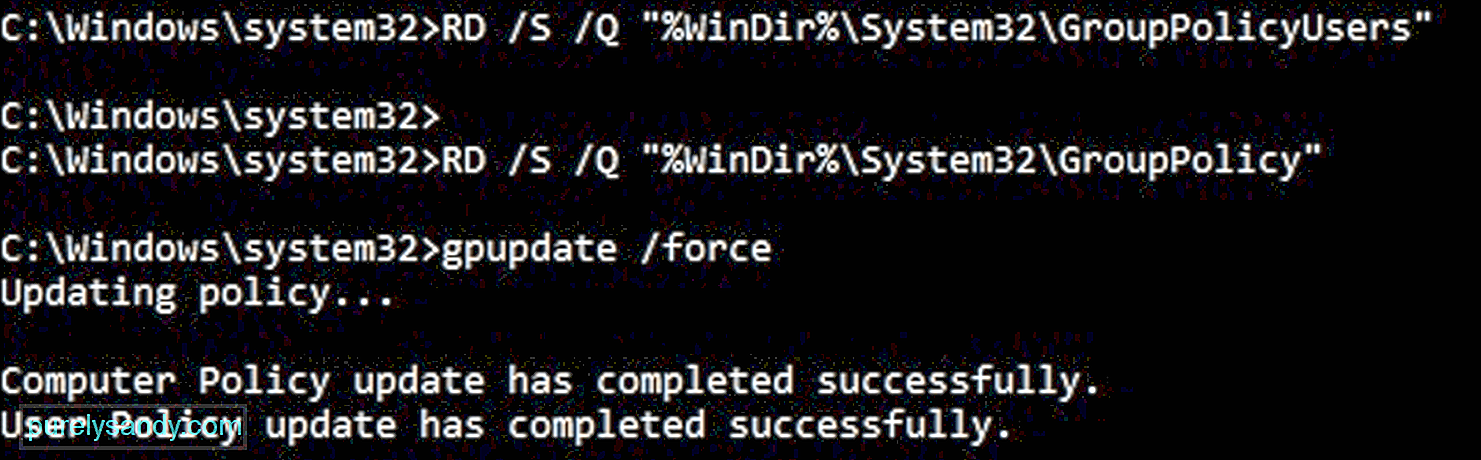
לבסוף, הפעל מחדש את המכשיר כדי שהשינויים ייכנסו לתוקף.
שיטה 2: אפס את Google Chrome להגדרות ברירת המחדל שלהאם הבעיה נמשכת, נסה להתקין מחדש את Chrome. לא תאבד הרבה מכיוון שרוב המידע שלך יכול להיות מסונכרן עם חשבון Google שלך, ותקבל אותו בחזרה בעת כניסה ל- Chrome.
כדי להתחיל, התאם את הגדרות הסנכרון שלך ב- Chrome כדי להשבית את הסנכרון. של הרחבה למכשירים אחרים. הסיבה העיקרית לכך היא לשמור על ההתקדמות כשמנגבים את Chrome. כך תעשה זאת:
- הפעל את Chrome ולאחר מכן לחץ על תמונת הפרופיל שלך כדי להציג אפשרויות נוספות.
- נווט אל ה אנשים קטע ולחץ על סנכרון .
- לאחר מכן יופיע מסך שיש בו את כל מה שיסונכרן לחשבונך ובכל המכשירים האחרים שלך. כדי לנהל מידע לסנכרון עם Chrome, עליך להשבית את האפשרות סנכרן הכל , שמופעלת כברירת מחדל. לאחר מכן תוכל להחליף את כפתור ה הרחבות כדי להשבית אותם.
כעת לאחר שהשבית את סנכרון התוספים, תוכל לאפס את Chrome למצב ברירת המחדל שלו. זכור שעליך להתקין מחדש את התוספים שהיו לך לפני האיפוס. כדי לאפס את Chrome, בצע את הצעדים הבאים:
- הזן chrome: // הגדרות לסרגל הכתובות שלך ולחץ על Enter .
- לאחר מכן, נווט אל הכרטיסייה הגדרות ולאחר מכן לחץ על מתקדם בתחתית הדף.
- תחת איפוס ו לנקות סעיף, להחזיר את ההגדרות לברירות המחדל שלהן.
- יופיע חלון אזהרה המודיע על השלכות איפוס הדפדפן. אין לך הרבה מה לדאוג מכיוון שהאיפוס הזה יכוון רק לדף ההפעלה שלך, כרטיסיות מוצמדות, דפי כרטיסיות חדשות, סיומות מותקנות, מנוע חיפוש ועוגיות. לכן, כשתהיה מוכן, לחץ על אפס הגדרות .
אני מקווה, אחרי כל התסכולים, המחשב שלך חזר לתפקוד תקין. זכור לנקות אותו באמצעות הכלי לתיקון המחשב המועדף עליך כדי ש- Windows שלך יישאר נקי, מהיר ומוכן להתמודד עם משימות נוספות.
ספר לנו בסעיף ההערות למטה אם מדריך זה עזר לך.
סרטון יוטיוב: מה זה brkrprcs64.exe
04, 2024

